Word文档中怎样删除页眉横线 Word文档中删除页眉横线的方法有哪些
时间:2017-07-04 来源:互联网 浏览量:
今天给大家带来Word文档中怎样删除页眉横线,Word文档中删除页眉横线的方法有哪些,,让您轻松解决问题。
当我们编辑Word文档时都会遇到编辑页眉的情况,但有时为了美观或方便想删除页眉横线,但怎么删都删不去,小编教你两种方法,快速删除页眉横线。具体方法如下:
解决方法1:
1方法一:打开一个带有页眉的Word文档,并双击页眉进入页眉编辑模式。
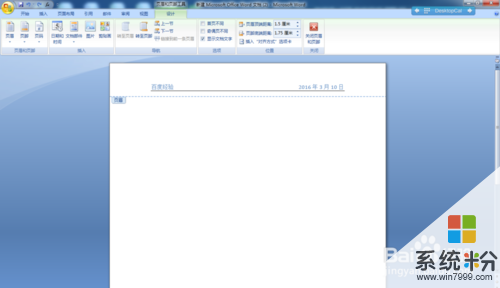 2
2选择开始选项,点击“清除所有格式”按钮。这时你会发现页眉横线已经消失。

解决方法2:
1方法二:同样先双击页眉进入页眉编辑方式。选择“开始”选项中的段落,点击“段落”选项“边框和底纹”按钮。
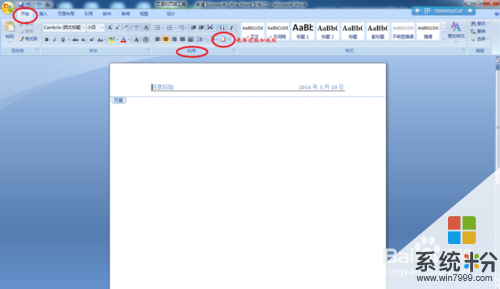 2
2在弹出的“边框和底纹”对话框中的设置选择“无”,应用于”段落“,点击确定按钮,这时就会发现页眉横线已经消失。

以上就是Word文档中怎样删除页眉横线,Word文档中删除页眉横线的方法有哪些,教程,希望本文中能帮您解决问题。
我要分享:
相关教程
- ·如何去掉word文档中页眉的横线 去掉word文档页眉横线的方法
- ·word中页眉页脚怎么删除 删除word文档中的页眉页脚
- ·word页眉如何设置成双横线 如何在word中将页眉上的单横线改为双横线
- ·去掉word中页眉横线的方法 怎么去掉 word中页眉的横线
- ·怎样取消word文档中的横线 解决word中删除横线失败的方法
- ·网页打印去掉页眉页脚 Word文档如何删除页眉和页脚
- ·戴尔笔记本怎么设置启动项 Dell电脑如何在Bios中设置启动项
- ·xls日期格式修改 Excel表格中日期格式修改教程
- ·苹果13电源键怎么设置关机 苹果13电源键关机步骤
- ·word表格内自动换行 Word文档表格单元格自动换行设置方法
电脑软件热门教程
- 1 Mac DNS被劫持怎么办?
- 2 电脑打开压缩文件提示不能打开此文件该如何解决 电脑打开压缩文件提示不能打开此文件该怎么解决
- 3 忘记wifi密码怎么办 wifi密码忘记如何解决
- 4电脑硬盘指示灯一直亮怎么办
- 5Win10系统让文件夹提示文件大小信息的方法
- 6Win10 10074没有Aero玻璃毛边效果怎么办,如何开启
- 7怎样在电脑上实现全屏高清连拍? 在电脑上实现全屏高清连拍的方法有哪些?
- 8iPhone浏览器如何清理缓存 iPhone浏览器清理缓存的方法有哪些
- 9Windows8怎样更改计算机描述? Windows8更改计算机描述的方法有哪些?
- 10如何删除桌面的“打开好桌道壁纸”选项 删除桌面的“打开好桌道壁纸”选项的方法
